На iPhone и iPad функция «Экономия данных» ограничивает объём трафика, который передаётся по сотовой сети и Wi‑Fi. При активации этого режима отключаются автоматическая фоновая загрузка и установка обновлений, прекращаются передача данных для закрытых приложений и создание резервных копий. Кроме того, снижается качество контента при стриминге видео и музыки.
На устройствах с Android также предусмотрен режим экономии трафика. В этом случае фоновая передача данных для большей части системы доступна только по Wi‑Fi, а мобильный интернет используется в активных приложениях и сервисах.
Быстро включить или отключить экономию трафика получится на смартфонах с «чистой» версией Android без дополнительных надстроек, а также в гаджетах Samsung, OnePlus и некоторых других брендов.
Производители остальных аппаратов добавляют в свои прошивки настройки для контроля за потреблением трафика без специализированного режима. Так что приходится регулировать каждое приложение отдельно.
КАК НА Samsung ВКЛЮЧИТЬ ЭКОНОМИЮ ТРАФИКА???
Экономия трафика может быть полезной в некоторых случаях, но не всегда. Например, из‑за неё вы можете пропустить важные уведомления и обновления. Но все установленные ограничения на передачу данных довольно просто деактивировать.
Как отключить режим экономии трафика на iOS
- Перейдите в «Настройки» и выберите раздел «Сотовая связь».
- Нажмите на «Параметры данных» и в этом меню отключите режим «Экономия данных», если он активен.
- Вернитесь в основные настройки и выберите раздел Wi‑Fi.
- Нажмите на значок информации рядом с именем активной сети, к которой подключено устройство.
- Выключите «Экономию данных» и для этого типа связи.
Как отключить экономию трафика на устройствах с «чистой» Android
- Откройте приложение «Настройки» на смартфоне.
- Перейдите в раздел «Сеть и интернет».
- Нажмите на пункт «Экономия трафика».
- Деактивируйте настройку «Включить экономию трафика».
Как отключить экономию трафика на устройствах Samsung
- Откройте основные настройки смартфона.
- Перейдите в раздел «Подключения».
- Выберите подраздел «Использование данных».
- В меню нажмите на пункт «Экономия трафика».
- Деактивируйте соответствующую настройку, передвинув переключатель.
Как отключить режим экономии трафика на устройствах с MIUI
- Откройте приложение «Безопасность».
- Пролистайте открывшуюся страницу вниз и нажмите на кнопку «Передача данных».
- Кликните по значку настроек в правом верхнем углу.
- В разделе «Настройки передачи данных» отключите пункт «Контроль трафика».
- 7 советов, как экономить мобильный трафик
- Как подготовиться к возможному отключению интернета или перебоям в его работе
- Как проверить скорость интернета на компьютере или мобильном устройстве
- Как организовать мобильную связь за границей
Источник: lifehacker.ru
Как отключить экономию трафика в смартфоне: несколько простых способов

Доступный во многих смартфонах режим экономии трафика несет с собой не только массу достоинств, но и часто является одной из главных причин сбоев в работе приложений. Рассказываем о том, как отключить режим экономии трафика в Android или наоборот включить его, когда это нужно.


Скорость мобильного интернета уже давно выросла до вполне комфортного уровня, а стоимость трафика стала относительно небольшой. Но, конечно, это не повод тратить его налево и направо, тем более, что действительно безлимитные тарифы даже в наше время стоят совсем немало, а современные веяния таковы, что уже скоро они могут просто исчезнуть из тарифов операторов. Поэтому многие пользователи начали задумываться о том, как отключить режим экономии трафика.
Для этого в современных смартфонах предусмотрено множество разных вариантов. Это и банальные права доступа отдельным приложениям на выход в интернет, и запрет на их обновление через мобильную сеть, и лимит трафика, который можно установить вручную. Но самая интересная и эффективная функция по сохранению драгоценных мегабайт — экономия трафика. Правда, иногда она лишь вредит, мешая приложениям нормально работать в фоновом режиме. И сегодня мы расскажем, как отключить экономию трафика на телефоне.
Отключаем экономию трафика на Андроид
В зависимости от используемой вашим смартфоном оболочки, функция экономии трафика может скрываться в разных местах.
В телефонах realme
- Зайдите в «Настройки» смартфона и выберите пункт «SIM-карты и мобильные данные»
- Кликните на пункт меню «Трафик данных» -> «Экономия трафика»
- Переведите ползунок напротив надписи «Экономия трафика» в положение «Выкл».
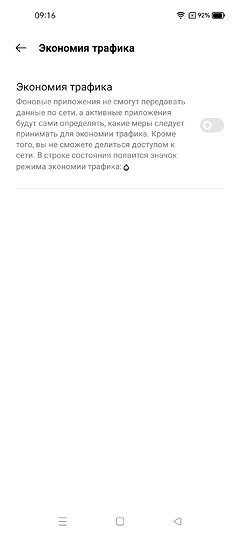
Если же вы часто переходите из одного режима в другой, то куда удобнее вывести нужную кнопку в шторку уведомлений. Для этого откройте шторку движением пальца вниз от верхнего края экрана и войдите в ее настройки. Здесь вам нужно будет найти кнопку «Экономия трафика» среди неиспользуемых и перетащить ее в рабочую область активных кнопок.
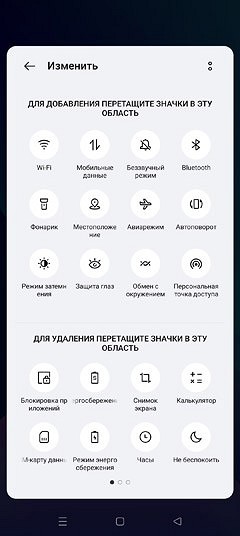
Теперь каждый раз, как вам нужно будет отключить режим экономии трафика или включить его, останется лишь открыть шторку уведомлений и нажать нужную кнопку.
В телефонах Samsung
Для того, чтобы отключить экономию трафика на Самсунге:
- Зайдите в «Настройки» смартфона и выберите там пункт «Подключения».
- Найдите там пункт меню «Использование данных» -> «Экономия трафика».
- Переведите ползунок напротив надписи «Экономия трафика» в положение «Выкл».
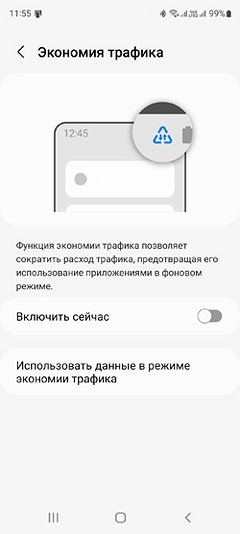
Как вы видите, несмотря на разное расположение нужной нам настройки, все вполне логично. В подавляющем большинстве случаев ответ на вопрос о том, где находится экономия трафика, достаточно прост: ее стоит искать в пункте меню, отвечающем за работу SIM-карт и передачу данных. Впрочем, есть и более простой способ — просто зайдите в настройки смартфона и введите в поле поиска слово «Экономия». Система сама подскажет вам расположение нужного пункта меню.
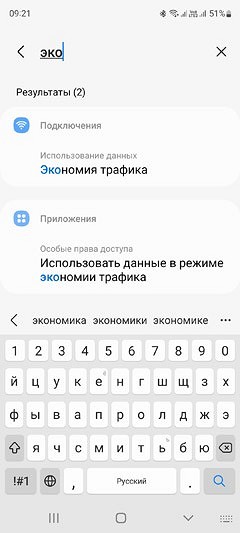
Кроме того, даже в режиме экономии трафика вы можете указать приложения, которые смогут использовать мобильный интернет без ограничений. И в большинстве случаев такой способ предпочтительнее полного выхода из режима экономии.
Экономия трафика в браузерах
Функция экономии трафика есть не только в самой операционной системе, но в браузерах. Причем в последних принцип ее работы сильно отличается от того, что мы описали. В режиме Турбо (часто так называется экономия трафика в браузерах) веб-страницы сначала загружаются на серверы разработчика браузера. Они сжимают весь мультимедийный контент страницы, после чего передают его в браузер на смартфоне пользователя.
Из-за сильного сжатия вес страницы заметно уменьшается, благодаря чему ее загрузка происходит намного быстрее, ну а помимо снижения времени открытия сайта вы получаете еще и экономию трафика. Минус такого подхода очевиден — качество изображений и видео сильно ухудшится. Зато вы сможете комфортно работать в сети даже при очень медленном доступе в интернет.
Кстати, еще одним интересным итогом работы режима Турбо станет сокрытие вашего реального IP-адреса. Сайт, на который вы заходите, будет видеть IP сервера, а не ваш.
К примеру, для включения или отключения экономии трафика в Chrome, зайдите в настройки браузера и найдите там пункт меню Спец. возможности, после чего поставьте галку напротив пункта «Упрощенный просмотр веб-страниц». Подобным же образом можно отключить режим экономии трафика в Яндекс Браузере.
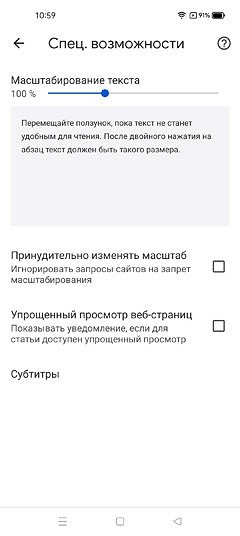
Экономия трафика в других приложениях
Есть функция экономии трафика и в других популярных приложениях. К примеру, на YouTube она скрывается в настройках приложения. Причем при нажатии на этот пункт в настройках вы сможете выбрать способ экономии трафика. Вы можете просто снизить качество видео или отключить возможность предпросмотра роликов через мобильный интернет, а можете разрешить просмотр видео только через Wi-Fi. Есть здесь и возможность выбора качества каждого ролика, что также позволит сэкономить немного трафика, когда это нужно.
Экономия трафика в Google Картах
Как таковой функции экономии трафика здесь нет. Но вы вполне можете переключиться на использование офлайн-карт, тем самым сэкономив немало мегабайт. Главное при поездке в другой город не забудьте заранее загрузить его карту, иначе все ваши труды могут пойти насмарку.
Экономия трафика в Google Фото
Сервис Google Фото чрезвычайно популярен среди пользователей Android, позволяя автоматически загружать в облако отснятые ими фото и видео. Но, если разрешить работу сервиса без ограничений, он быстро может исчерпать весь доступный вам лимит трафика. Поэтому лучше всего позволить ему синхронизировать данные только через Wi-Fi. На наш взгляд, это отличный способ экономии трафика на Андроид.
Для этого найдите в настройках сервиса пункт «Автозагрузка и синхронизация» и тапните на «Мобильный трафик». Здесь вы можете как установить лимит трафика, который сервис будет использовать каждый день, так и полностью запретить ему синхронизацию через сеть сотовой связи.
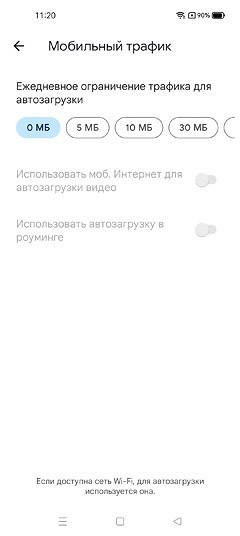
Экономия трафика в музыкальных стриминговых сервисах
Большинство музыкальных стриминговых сервисов позволяют сохранять треки для их прослушивания офлайн. Поэтому для экономики трафика просто закачайте ваши любимые плейлисты через Wi-Fi и слушайте их в дороге, не тратя драгоценный трафик.
Помимо этого многие подобные сервисы дают возможность снижать качество музыки. Это имеет смысл, если большую часть времени вы пользуетесь мобильным интернетом и вдвойне оправданно при прослушивании музыки через не самые дорогие наушники — они все равно не смогут раскрыть весь потенциал треков в высоком качестве, так почему бы не сэкономить немного трафика?
Итоги
Функция экономии трафика есть практически во всех смартфонах под управлением Android и во многих популярных приложениях. Но часто она не просто не нужна, а еще и может привести к некорректной работе приложений. Поэтому сегодня мы рассказали о том, как выключить экономию трафика. Ну и, соответственно, включить ее, если она вам необходима. Благо, как вы убедились, это можно сделать за считанные секунды.
- Ускоряем Wi-Fi: как найти свободный канал и забыть о сбоях
- Как узнать, как ты записан в телефоне у других людей: простые способы
Источник: ichip.ru
Как отключить экономию трафика на Самсунг
Функция экономии трафика в смартфонах Android позволяет контролировать расход мегабайт, если вы пользуетесь мобильным интернетом. Из этой статьи вы узнаете, как отключить функцию экономии трафика на телефонах Самсунг. Или настроить эту функцию под пакет услуг вашего тарифного плана.
В команде Sdelaicomp.ru только у одного автора телефон Samsung, пришлось поюзать именно его.
Переход по пунктам Меню
Как выключить ограничение трафика в смартфоне Samsung
Экономия трафика в смартфонах существует для большего контроля расходов мобильного интернета. Так как он предоставляется в большинстве случаев на платной основе. А ныне существующие мобильные приложения не учитывают этого факта. И часто работают в фоновом режим, потребляя пусть и не большую, но всё же заметную часть оплаченных килобайт.
По умолчанию функция экономии трафика отключена. Она требует ручных настроек для активации. Если вы (или другой пользователь) ранее активировали её, то деактивировать можно так:
1) На главном экране опустите шторку Андроид;
Откройте настройки Android в телефоне Самсунг
2) Выберите иконку с шестерёнкой (настройки);
Откройте окно экономии трафика в смартфоне
3) Найдите кнопку «Контроль трафика» или «Трафик» и нажмите её;
4) В новом окне с графиком и параметрами ограничения найдите ползунок «Вкл/откл» и передвиньте его в положение, чтобы отключить функцию. Уберите также галочку с пункта «Установить лимит».
Нажмите на кнопку «Откл», чтобы выключить экономию трафика
Этих действий достаточно, чтобы ваше устройство не ограничивало доступ в интернет и не выключало передачу мобильных данных. Так как при достижении установленного лимита приложение не даёт нам использовать интернет. Если вы пользуетесь мобильным браузером, то здесь также есть подобная функция. Её можно включить, настроить или выключить.
Как включить контроль мобильного трафика в Samsung
Функция экономии и контроля трафика мобильного интернета может помочь нам не только сэкономить деньги или предупредить превышение лимита, но и помочь определить его расход. Точнее приложения, максимально потребляющие интернет трафик. Когда мы будет знать, какие из программ или игр в смартфоне требуют много трафика, их можно удалить. Или ограничить для них доступ в сеть. Перейдём в окно экономии трафика и найдём их список.
- Откройте настройки Андроид;
- Найдите пункт «Экономия трафика», «Трафик», «Использование данных» — в зависимости от версии Android и модели Самсунг;
- Окно приложения, которое откроется нужно пролистать вниз. Здесь находится список приложений, которые требуют интернет. По данным, которые указаны напротив каждого приложения можно определить потребляемый ими трафик. Список строится по принципу «сначала максимально потребляемые трафик»;
- Вы также можете менять отчёты во вкладках. Выберите «Wi-Fi», чтобы узнать список потребляемых интернет приложений в сети Вайфай;
- Чтобы включить контроль трафика, активируйте регулятор над таблицей или поставьте галочку на пункте «Мобильные данные».
Источник: dzen.ru